1、首先,解锁手机,进入手机,打开淘宝app登录帐号密码。如图:

2、接着,进入淘宝首页,在下方的导航栏找到“我的淘宝”,点击进入。如图:
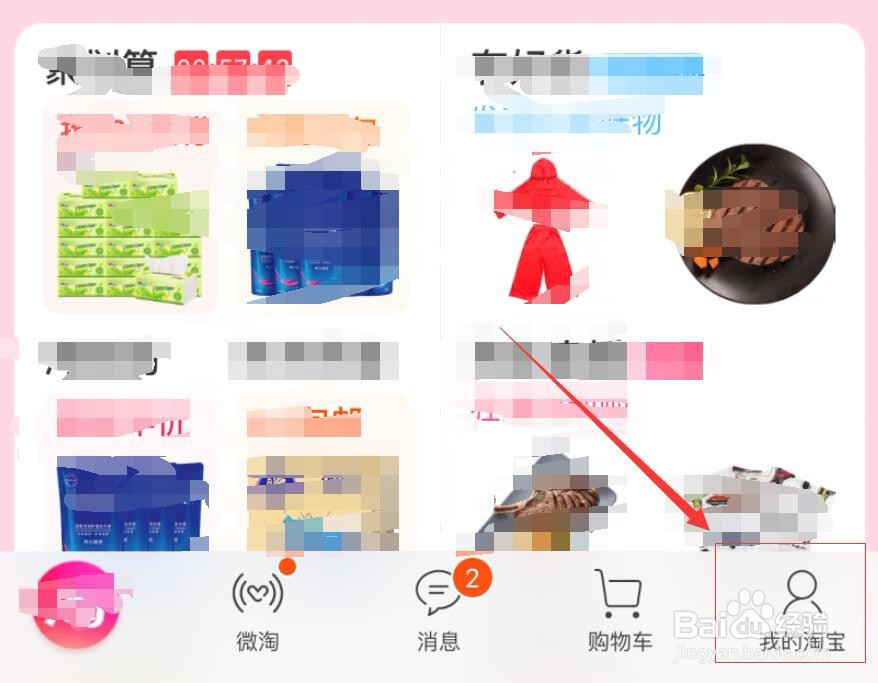
3、接着,进入个人中心,在头像的右侧找到“设置图标”,点击进入。如图:

4、接着,进入设置界面,在设置界面中找到“账户与安全”点击进入。如图:
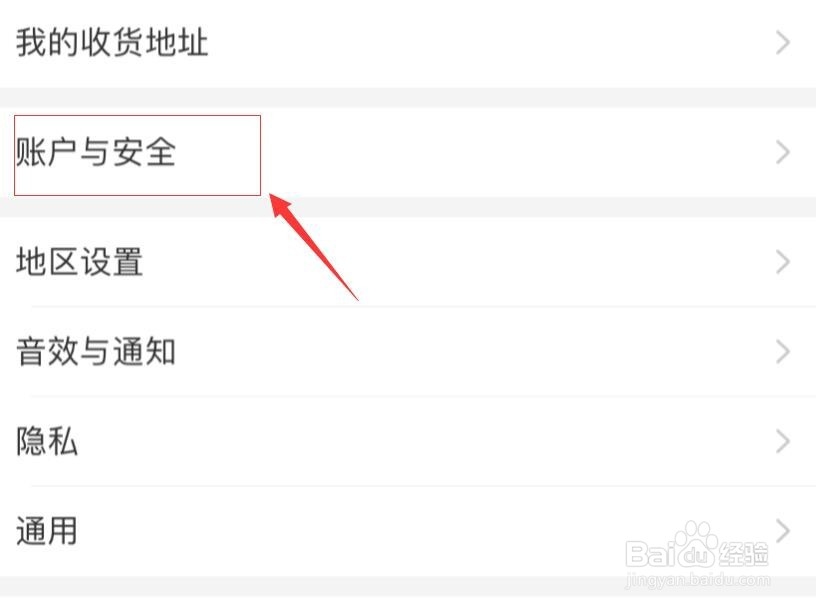
5、接着,进入账户与安全界面,在界面中找到“账户保护”,点击进入。如图:
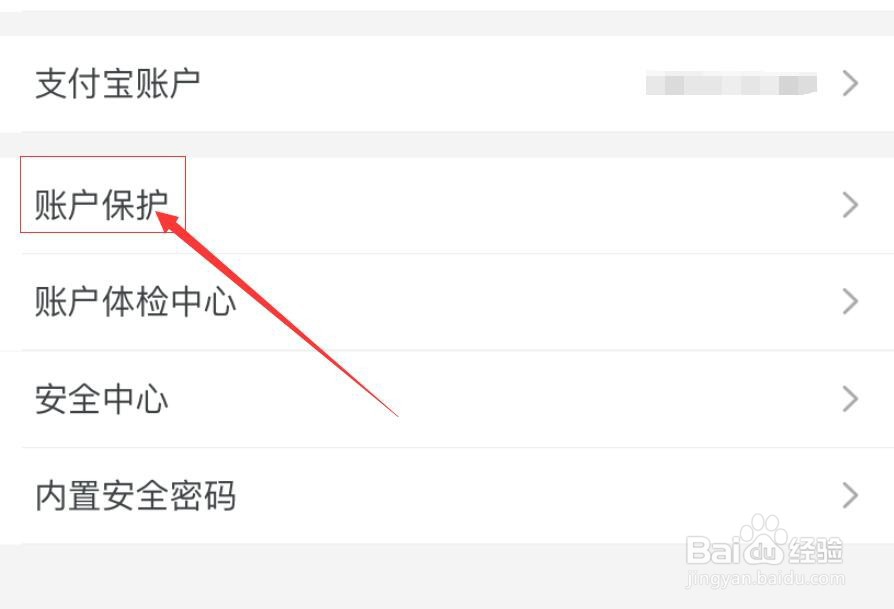
6、接着,进入账户保护界面,在账户保护界面中,选择“手机验证”,点击进入。如图:
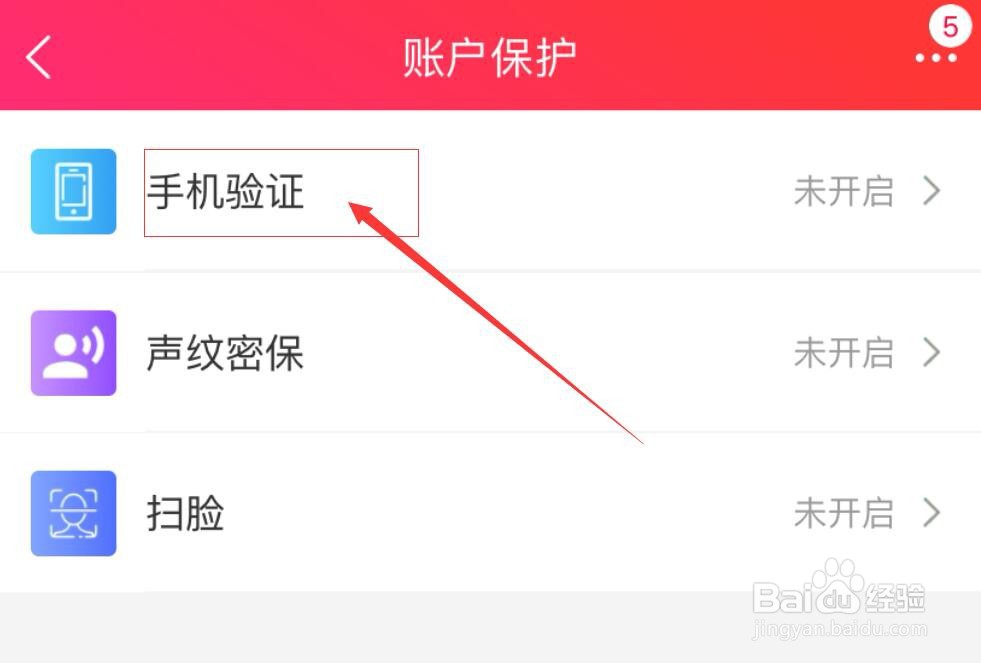
7、接着,进入手机验证界面,点击下方手机验证开启按钮(默认是关闭状态),点击开启。如图:
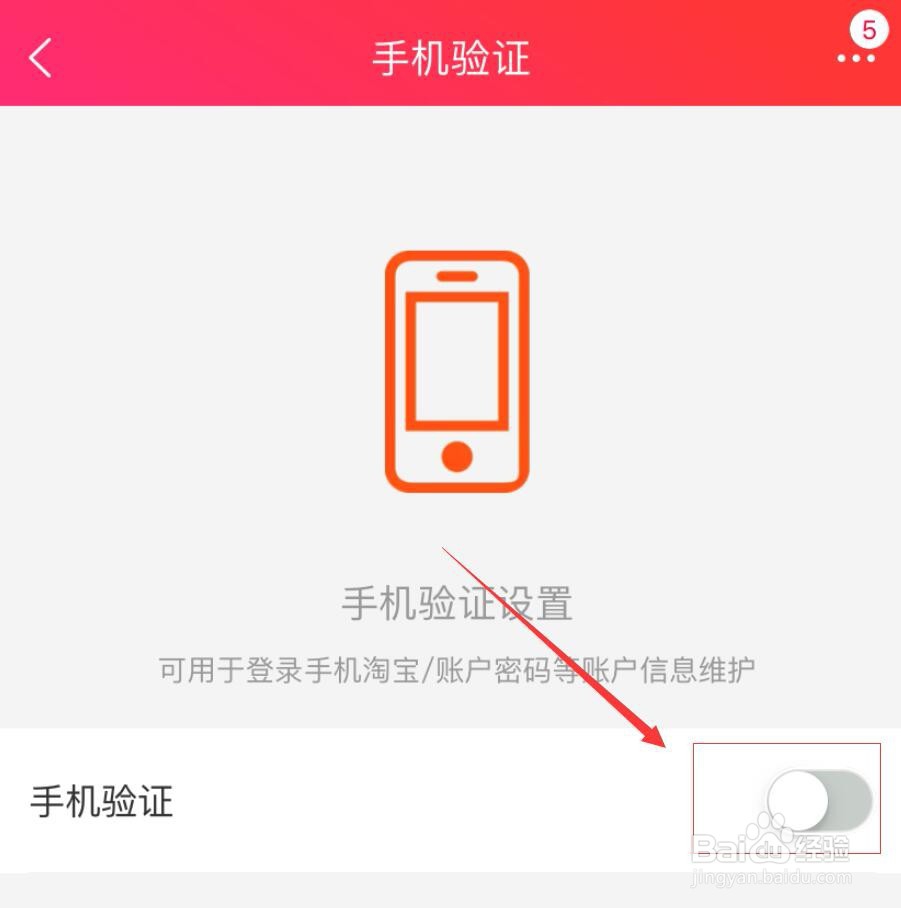
8、接着,进入系统检测账户安全,等待系统自动检测完成。如图:
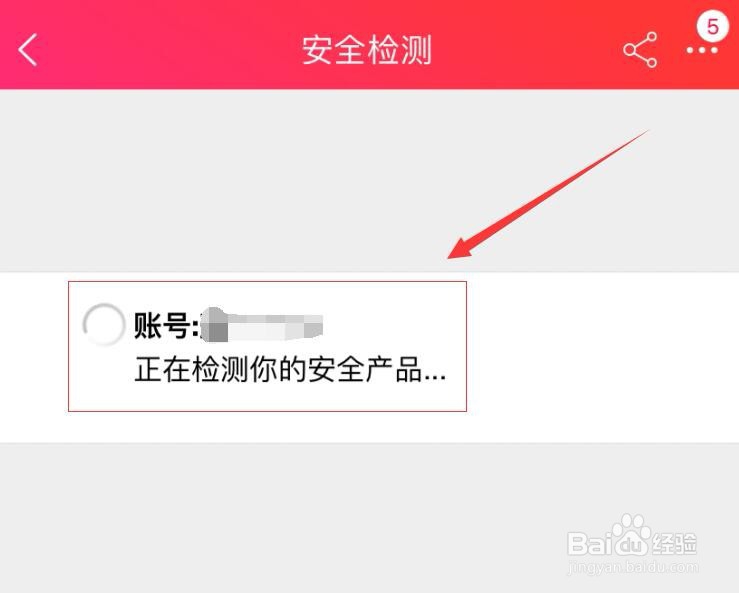
9、接着,进入安全检测界面,在界面中,输入系统发送的短信验证码,完成后,点击下方的“下一步”。如图:

10、接着,验证码输入完成后,系统就会自动开启账户保护功能中的手机验证了,这样能够更好地维护账户的安全,防止被盗。如图:

11、至此,淘宝账户如何开启手机验证 淘宝账户开启验证教程分享结束。